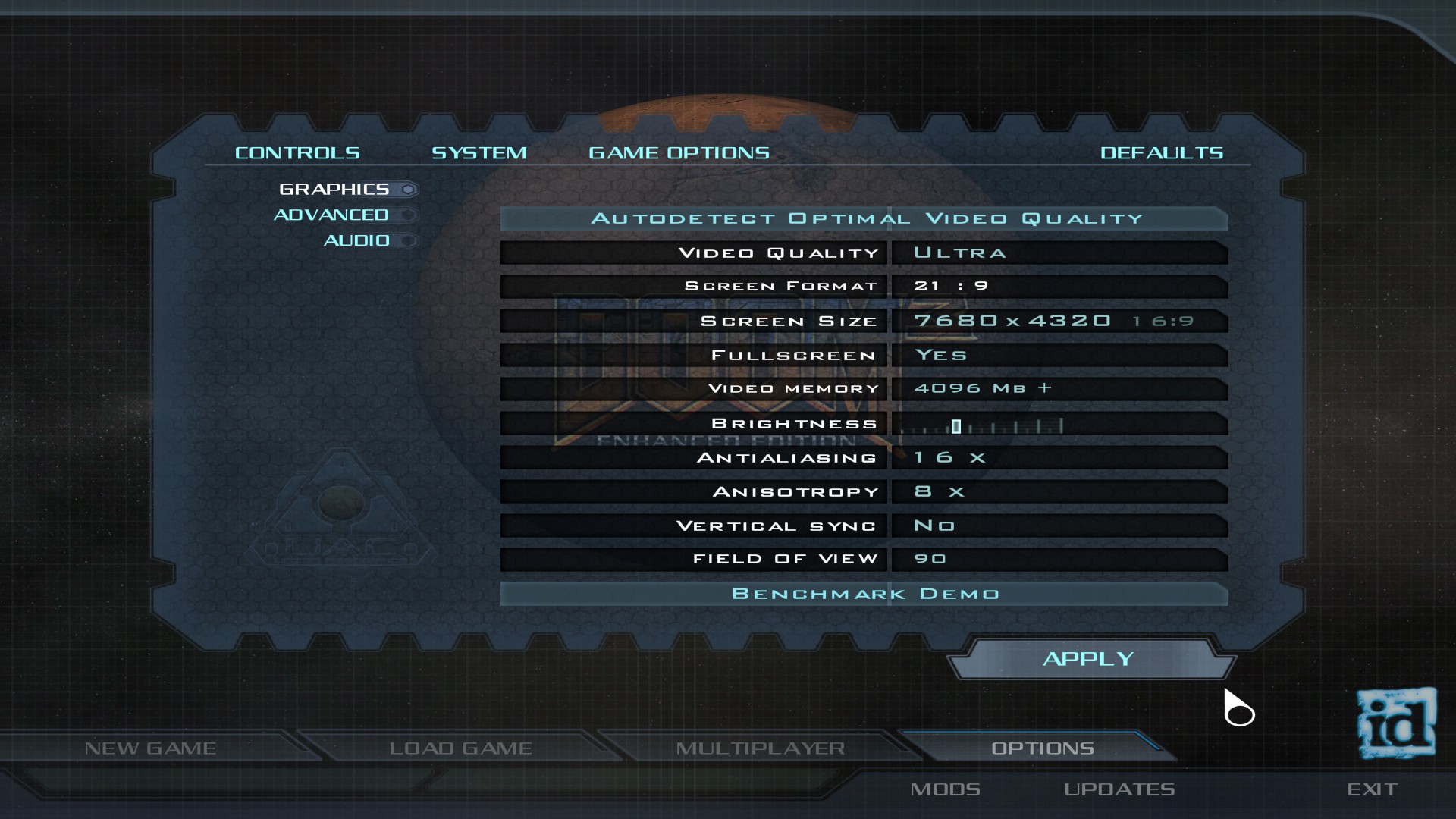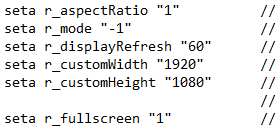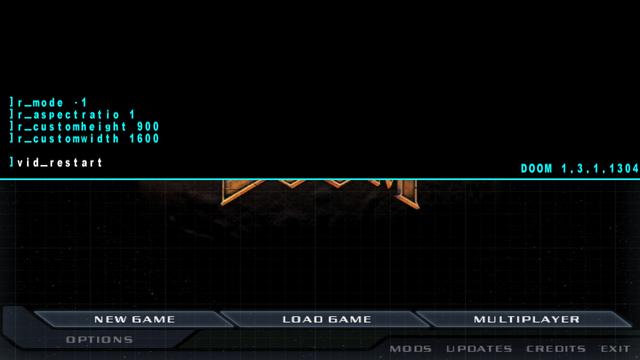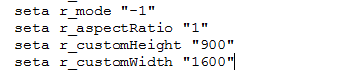Doom 3 BFG edition is basically a re-mastered version of the classic horror series. However, it still retains the issues of the original Doom 3 which is why we prepared this DOOM 3 BFG Errors and Fixes guide to help you fix these issues.
DOOM 3 BFG Errors and Fixes
The Doom 3 BFG package not only contains much improved and expanded version of DOOM 3, but also the original Doom and Doom 2.
Being a fan of the franchise, if you have bought the BFG edition on PC, then there are chances that you may find some issues that may not allow you to play or run the game properly.
However, to address your problems/game breaking issues, we have this troubleshooting guide to get your game running.
#1 Bad Frame Rates
If you haven’t tried it yet, then you must be running your system on two monitors option. Try changing it to one to boost the performance to normal. And if you are using a Radeon card, try disabling the Catalyst AI.
#2 Doom 3 BFG Doesn’t Work – White/Black Screen
This can be due to multiple issues. If you are sure that you are running updated drivers for your hardware, you can try out the following to resolve the issue:
Disable the on-screen display of any hardware tool you might be using like MSI Afterburner or Rivatuner, etc.
If you are running SLI/Crossfire, check if the game runs fine on the single GPU. If yes, then there must be something fishy with the drivers that isn’t letting you play the game using both the GPUs.
#3 How to Change FOV
By default, the FOV is capped to 60, which can be annoying for many PC gamers. If you want to change it, you should use the following command in the launch parameters:
+set g_fov XX
XX here is the FOV value you want to use.
#4 How to Enable Console/Commands
Console is disabled by default in the game, but you can access it by using the following command line in the launch option:
+seta com_allowconsole 1
#5 Failed to initialize OpenGL
The problem is related to the software/drivers. Make sure that you have up to date drivers installed properly. And if you are using a Nvidia card, I will recommend that you re-install the PhysX again. You can also try installing the OpenGL manually.
#6 Can’t View Stereoscopic 3D in Windowed Mode
Doom 3 BFG does not support the stereoscopic mode in windowed mode.
#7 Can’t Change Setting in Doom or Doom 2 After Running Doom 3 BFG
The setting in Doom 3 BFG will also affect the settings of Doom and Doom 2. So if you want to change anything, you will have to do it first in Doom 3 BFG.
#8 How to Enable Stereoscopic 3D
Following are the recommended configurations you should use:
If the Nvidia Vision is being used, select “Quad Buffer” and select a 120hz full screen mode (if your monitor supports it).
If you are using NVIDIA 3DTV Play connected to a 3D TV with HDMI 1.4, select “Quad Buffer” and select 1280×720 fullscreen.
And if you are using an AMD 6000 series card or higher connected to a 3D TV with HDMI 1.4, select “Quad Buffer” and select 1280×720 full screen.
#9 Quick Save Fix
If all of your save slots are filled, you won’t be able to overwrite the previous ones. So make sure that you have empty slots while using the Quick Save option.
#10 The game is Already Running
You will most probably face this problem if you are running Windows XP (64 bit) which is not supported by default. Otherwise, if you face this issue, then try killing the DOOM 3 BFG process using the task manager.
#11 Doom 3 BFG Screen Tearing Problem
Some Nvidia Card users may face the screen tearing even if the in-game vsync is on. In such situation, you need to force the Vsync option through Nvidia control panel.
#12 Refresh Rate only 60 Hz or 120 Hz
If you want to set a custom refresh rate then you are going to have to delve deep into the world of .ini files. Go to the config file’s location and create a file ‘autoexec.cfg’, and proceed to open it.
Add the following commands to the file.
Set r_vidMode “-1”
set r_displayRefresh “0” (Set desired refresh rate value)
set r_customWidth “XXXX” (Enter desired resolution)
set r_customHeight “YYYY” (Enter desired resolution
set r_fullscreen “1” (1= Full screen, 0= Windowed)
#13 Game Crashes on Loading Screen
If your game seems to be annoyingly crashing on loading screen and inevitably ruining your entire weekend, this could be because of an AMD issue. For this, download Catalyst 13.1 atioglxx.dll. Extract this into the game’s folder and hopefully that will fix your little issue.
#14 Achievements Disabled Due to Console
If your achievements have been disabled and you have don’t have console enabled at all; try rebinding the steam screenshot key since the game uses F12 to open the console, which will result in you accidentally opening the console.
If you have console enabled then you can disable it by using the command line +set com_allowconsole 0.
#15 MSAA Has No Effect
If you find that MSAA in your game is having no effect then disable HDR. For this, open console and enter r_useHDR 0.
#16 Screen Annoyingly Flashes When Damaged
You might find it increasingly annoying that your screen persistently flashes when you take damage, to disable this you are going to have to disable filmic post-processing effects if you are using motion blur.
Open console and type in r-useFilmicPostProcessEffects 0 and then vid_restart which should fix your issue.
If you come across any other issues in the game, let us know by commenting below and we will try to help you out!
Doom 3 BFG edition is basically a re-mastered version of the classic horror series. However, it still retains the issues of the original Doom 3 which is why we prepared this DOOM 3 BFG Errors and Fixes guide to help you fix these issues.
DOOM 3 BFG Errors and Fixes
The Doom 3 BFG package not only contains much improved and expanded version of DOOM 3, but also the original Doom and Doom 2.
Being a fan of the franchise, if you have bought the BFG edition on PC, then there are chances that you may find some issues that may not allow you to play or run the game properly.
However, to address your problems/game breaking issues, we have this troubleshooting guide to get your game running.
#1 Bad Frame Rates
If you haven’t tried it yet, then you must be running your system on two monitors option. Try changing it to one to boost the performance to normal. And if you are using a Radeon card, try disabling the Catalyst AI.
#2 Doom 3 BFG Doesn’t Work – White/Black Screen
This can be due to multiple issues. If you are sure that you are running updated drivers for your hardware, you can try out the following to resolve the issue:
Disable the on-screen display of any hardware tool you might be using like MSI Afterburner or Rivatuner, etc.
If you are running SLI/Crossfire, check if the game runs fine on the single GPU. If yes, then there must be something fishy with the drivers that isn’t letting you play the game using both the GPUs.
#3 How to Change FOV
By default, the FOV is capped to 60, which can be annoying for many PC gamers. If you want to change it, you should use the following command in the launch parameters:
+set g_fov XX
XX here is the FOV value you want to use.
#4 How to Enable Console/Commands
Console is disabled by default in the game, but you can access it by using the following command line in the launch option:
+seta com_allowconsole 1
#5 Failed to initialize OpenGL
The problem is related to the software/drivers. Make sure that you have up to date drivers installed properly. And if you are using a Nvidia card, I will recommend that you re-install the PhysX again. You can also try installing the OpenGL manually.
#6 Can’t View Stereoscopic 3D in Windowed Mode
Doom 3 BFG does not support the stereoscopic mode in windowed mode.
#7 Can’t Change Setting in Doom or Doom 2 After Running Doom 3 BFG
The setting in Doom 3 BFG will also affect the settings of Doom and Doom 2. So if you want to change anything, you will have to do it first in Doom 3 BFG.
#8 How to Enable Stereoscopic 3D
Following are the recommended configurations you should use:
If the Nvidia Vision is being used, select “Quad Buffer” and select a 120hz full screen mode (if your monitor supports it).
If you are using NVIDIA 3DTV Play connected to a 3D TV with HDMI 1.4, select “Quad Buffer” and select 1280×720 fullscreen.
And if you are using an AMD 6000 series card or higher connected to a 3D TV with HDMI 1.4, select “Quad Buffer” and select 1280×720 full screen.
#9 Quick Save Fix
If all of your save slots are filled, you won’t be able to overwrite the previous ones. So make sure that you have empty slots while using the Quick Save option.
#10 The game is Already Running
You will most probably face this problem if you are running Windows XP (64 bit) which is not supported by default. Otherwise, if you face this issue, then try killing the DOOM 3 BFG process using the task manager.
#11 Doom 3 BFG Screen Tearing Problem
Some Nvidia Card users may face the screen tearing even if the in-game vsync is on. In such situation, you need to force the Vsync option through Nvidia control panel.
#12 Refresh Rate only 60 Hz or 120 Hz
If you want to set a custom refresh rate then you are going to have to delve deep into the world of .ini files. Go to the config file’s location and create a file ‘autoexec.cfg’, and proceed to open it.
Add the following commands to the file.
Set r_vidMode “-1”
set r_displayRefresh “0” (Set desired refresh rate value)
set r_customWidth “XXXX” (Enter desired resolution)
set r_customHeight “YYYY” (Enter desired resolution
set r_fullscreen “1” (1= Full screen, 0= Windowed)
#13 Game Crashes on Loading Screen
If your game seems to be annoyingly crashing on loading screen and inevitably ruining your entire weekend, this could be because of an AMD issue. For this, download Catalyst 13.1 atioglxx.dll. Extract this into the game’s folder and hopefully that will fix your little issue.
#14 Achievements Disabled Due to Console
If your achievements have been disabled and you have don’t have console enabled at all; try rebinding the steam screenshot key since the game uses F12 to open the console, which will result in you accidentally opening the console.
If you have console enabled then you can disable it by using the command line +set com_allowconsole 0.
#15 MSAA Has No Effect
If you find that MSAA in your game is having no effect then disable HDR. For this, open console and enter r_useHDR 0.
#16 Screen Annoyingly Flashes When Damaged
You might find it increasingly annoying that your screen persistently flashes when you take damage, to disable this you are going to have to disable filmic post-processing effects if you are using motion blur.
Open console and type in r-useFilmicPostProcessEffects 0 and then vid_restart which should fix your issue.
If you come across any other issues in the game, let us know by commenting below and we will try to help you out!
Seeing as no one wrote an article about this, I decided to do it myself. The following methods should let you change the screen resolution for the game to whichever you want. The main menu offers quite a few resolutions, but sometimes you may want a more specific resolution. You can change it this way.
NOTES:
- You must run the game as admin or notepad as admin if you have the game installed on your windows drive, so it can have permission to save your settings.
- If the 2nd method makes your game lag, try the other methods, 2nd method has more settings to increase the graphical fidelity of the game, so it may not be suitable for PCs that are not strong enough to handle it. You can also just tweak the options in the .cfg file to fix it, but this might be too confusing for people who are not sure what they’re doing.
- If you follow Method 3,4 or 5, make sure to change quality under system settings in the game menu.
- r_AspectRatio values are 0 for a 4:3 display, 1 for a 16:9 display (widescreen) and 2 for a 16:10 display. use 1 for 21:9 and 32:9
- r_AspectRatio changes take effect immediately, you don’t have to use vid_restart for the changes to apply. You will need to use vid_restart for the rest of the screen resolution options though.
- Replace XXXX with the dimensions of your screen and VALUE with the value of the aspect ratio you want the game to be displayed in.
Method 1:
You can use Doom 3 Enhanced Edition patch to easily change resolution right from your in-game menu.
- Download and extract D3EE to your game folder.
- Start the game then head to Options > System > Graphics.
- You should be able to find more screen resolution options there now.
Method 2 :
- Download this autoexec.cfg
- Open it with Notepad.
- Change r_aspectratio, r_customheight, r_customwidth and r_fullscreen values to your desired settings
- Save and close.
- Copy it to your «Doom 3/base» and «Doom 3/d3xp» folders.
Method 3:
(Remove autoexec.cfg from the 2nd method if you still have it)
- Open the Console
- Write r_Mode -1 and press enter.
- Write r_AspectRatio VALUE and press enter.
- Write r_CustomHeight XXXX and press enter (Replace XXXX with the height of screen you want)
- Write r_CustomWidth XXXX and press enter (Replace XXXX with the width of screen you want)
- Write vid_Restart and press enter.
And there you go, the game might crash for some computers after using vid_restart so try re-launching it if this happens, the changes should be applied next time you start the game. I don’t know why this happens but I’m guessing it’s because the game hasn’t been updated to work properly on modern operating systems.
Method 4 :
(Remove autoexec.cfg from the 2nd method if you still have it)
- Head to your Doom3/base folder or Doom3/d3xp and open DoomConfig.cfg using notepad (as admin if you’re using Windows 7/8/8.1/10…etc)
- Add the following lines:
seta r_Mode -1, seta r_AspectRatio VALUE, seta r_CustomHeight XXXX and seta r_CustomWidth XXXX to the very bottom. don’t replace any of the existing lines, and put each one in a separate line. - Save the changes and run game.
The order in which you enter these commands doesn’t matter, as long as you place them at the very bottom of the .cfg file they will be applied.
Method 5 :
(Remove autoexec.cfg from the 2nd method if you still have it)
- Create a shortcut of Doom3.exe, then right click it > Properties. If you’re on Steam, right-click the game then go to Properties > Set Launch Options.
- Add the following commands after the target field, or in the Set Launch Options field if you’re on Steam:
+disconnect +set com_allowconsole 1 +set r_mode -1 +set r_customWidth XXXX +set r_customHeight XXXX +set r_aspectratio VALUE
-
Doom 3 BFG Edition
-
Новости30
-
Мнения12
-
Юмор2
-
Файлы14
-
Читы20
-
Гайды0
-
Форумы18
-
Cкриншоты15
-
Галерея75
-
Игроки
Как убрать эффект линзы.
при обзоре локации когда водишь мышью вправо влево. такое ощущение что смотришь на монитор через выпуклую линзу. это как то убирается? объекты в 5 метрах смотрятся сужаются так как будто они в 20-ти.

Большое спасибо. И РЕСПЕКТ. Лови лайк в YouTube.
- пожаловаться
- скопировать ссылку
daf123ers
Получилось?
- пожаловаться
- скопировать ссылку
DiRazr
ДА. Спасибо ещё раз. КРАСАВЧИК.
- пожаловаться
- скопировать ссылку
- пожаловаться
- скопировать ссылку
daf123ers
Радиус обзора в настройках уменьшить, не?
- пожаловаться
- скопировать ссылку
DarkMoonLight
в настройках такой опции нет.
- пожаловаться
- скопировать ссылку
daf123ers
Будь добр скрин из игры! У меня тут как раз DooM 3 BFG под рукой:)
FOV 80
Спойлер

FOV 100
Спойлер

- пожаловаться
- скопировать ссылку
DiRazr
вот это видео очень похоже на то как у меня выглядит игра.
- пожаловаться
- скопировать ссылку
DiRazr
Версия игры «Doom 3 Absolute HD». Может конечно это особенность сборки. В оригинал я лет 8 не играл. И как он выглядел уже не помню. А на памяти игра Time Shift. Там похожий угол обзора.
- пожаловаться
- скопировать ссылку
- пожаловаться
- скопировать ссылку
после того как напечатал g_fov попробуй нажать Tab(табуляцию), а после этого вводи цифры;)
А еще скинь ссылку откуда качал!
- пожаловаться
- скопировать ссылку
DiRazr
не прокатило. наверное из за особенности сборки консоль не работает. не спроста в ней отображено слово warning.
- пожаловаться
- скопировать ссылку
Смотри тогда настройки в папке с игрой или документах
- пожаловаться
- скопировать ссылку
CreMat0ry
изменение значения в файле DoomConfig.cfg, параметра seta g_fov с «90» на «60» тоже ни к чему не привело. видать не судьба.
- пожаловаться
- скопировать ссылку
daf123ers
Скинь ссылку на эту сборку! Разберемся:)
- пожаловаться
- скопировать ссылку
DiRazr
кинул в личку
- пожаловаться
- скопировать ссылку
daf123ers
Еле нашёл! Еще актуально? И какой угол обзора нужен?
- пожаловаться
- скопировать ссылку
DiRazr
актуально. fov 60.
- пожаловаться
- скопировать ссылку
This file contains bidirectional Unicode text that may be interpreted or compiled differently than what appears below. To review, open the file in an editor that reveals hidden Unicode characters.
Learn more about bidirectional Unicode characters
| // Old Default Ultra Settings | |
| seta r_useLightScissor «0« | |
| seta r_skipNewAmbient «0« | |
| seta r_forceLoadImages «0« | |
| seta r_ignoredownsize «1« | |
| seta r_sb_ScreenSpaceShadow «0« | |
| //seta com_videoRam «512« // Disabled by technological issues… | |
| seta image_useCache «0« // 1 and two near lines for Potato-PC | |
| //seta image_cacheMegs «256« | |
| //seta image_cacheMinK «32768« | |
| seta g_showPlayerShadow «0« | |
| seta g_decals «1« | |
| seta g_showHud «1« | |
| seta g_showProjectilePct «1« | |
| // Default Ultra Settings | |
| seta r_renderer «best« | |
| seta image_ignoreHighQuality «0« | |
| seta image_downSizeBump «0« | |
| seta image_downSizeSpecular «0« | |
| seta image_usePrecompressedTextures «0« | |
| seta image_useNormalCompression «0« | |
| seta image_useCompression «0« | |
| seta image_roundDown «0« | |
| seta image_downSize «0« | |
| seta image_lodbias «-2« | |
| seta image_anisotropy «16« | |
| seta image_filter «GL_LINEAR_MIPMAP_LINEAR« | |
| seta com_purgeAll «1« | |
| seta com_machineSpec «3« | |
| seta com_allowConsole «1« | |
| seta g_showBrass «1« | |
| seta g_doubleVision «1« | |
| seta g_bloodEffects «1« | |
| seta g_projectileLights «1« | |
| seta g_muzzleFlash «1« | |
| // New Settings | |
| seta sys_lang «russian« | |
| seta r_mode «-1« | |
| seta r_customWidth «1920« | |
| seta r_customHeight «1080« | |
| seta r_aspectRatio «1« | |
| seta r_gamma 1 | |
| seta g_fov «90« | |
| seta com_fixedtic -1 | |
| //Optional: Disable head bob | |
| //seta pm_runbob «0« | |
| //seta pm_runpitch «0« | |
| //seta pm_runroll «0« | |
| //seta pm_walkbob «0« | |
| //seta pm_bobpitch «0« | |
| //seta pm_bobroll «0« | |
| //seta pm_bobup «0« | |
| //seta pm_crouchbob «0« | |
| seta gui_mediumFontLimit «0« | |
| seta gui_smallFontLimit «0« |
ВНИМАНИЕ! Мнения и суждения, высказанные в данной статье, отражают таковые автора, и могут не совпадать с позицией руководства overclockers.ru.
Тьма (Рецензия на DOOM III)
Возможно, статья о DOOMе третьем кажется сейчас неактуальной. Но, по моему скромному мнению, игровой раздел Overclockers должен начаться именно с этой игры. К тому же, поскольку немало людей рыщет по Интернету в поисках трюков, направленных на увеличение производительности в этой игре (или, наоборот, способа включить «секретные» графические изыски), а так же модов, избавляющих от некоторых огрех, было решено свести воедино информацию обо всех известных «твиках» и некоторых стоящих модах. Я поместил её в конце статьи, так что те, кому не интересна рецензия, могут смело читать с конца.
Тем же, кто по той или иной причине еще не обзавелся своим мнением по поводу этой игры, нижеследующий текст может показаться интересным.
Итак, вступление окончено, перейдем к «препарированию» самой громкой, на настоящий момент, сенсации жанра 3D action.
Первое впечатление от игры — Вступительный Ролик. Именно так, с большой буквы. Наверное, с него мы и начнем. Первое, что бросается в глаза — достойная режиссура. События разворачиваются в лучших традициях дорогих фантастических фильмов категории «A», во всяком случае, в самом начале. Практически уверен, как бы вы не отнеслись к третьему DOOM (если вы еще не играли), самые положительные эмоции вы испытаете от Вступительного Ролика. Как ему и положено, он подает игру в наиболее выгодном ракурсе. Авторы постоянно показывают нам одну из уникальных особенностей этого движка — интерактивные GUI. Здесь мы плавно переходим к обсуждению того, что больше всего будоражило игровую общественность, а именно нового движка от ID.
Графика
Не совсем оправдала мои личные ожидания. Возможно, я многого хочу, но я ожидал от этого движка большего. В частности, чего-то гораздо большего, чем Far Cry. Сразу оговорюсь, что играю с последними версиями всех драйверов, выставив настройки на HIGH 800×600, чего, возможно, недостаточно, чтобы проникнутся всем великолепием детища от ID. Потратим же несколько драгоценных строчек на обсуждение ТТХ движка DOOM III и посмотрим, как это всё отразилось на самой игре. Итак, с точки зрения технического новаторства DOOM заметно превосходит Far Cry, так как использует новейшую Unified Lighting System, вещь, которую некоторые не сразу заметят, но которая обеспечивает техническое превосходство DOOM III.
Позволю себе в общих чертах обрисовать эту без преувеличения удивительную технологию. Ключевое отличие ULS от остальных подходов к освещению состоит в том, что все эффекты освещения обрабатываются с помощью одних и тех же алгоритмов. То есть, никаких больше Light Maps, они уходят в прошлое (наконец-то). Во встроенном в саму игру редакторе мы можем наблюдать эффект нового источника освещения в реальном времени. Впрочем, мир жесток, и Кармаку пришлось идти на компромиссы, прежде всего ради гордых владельцев доисторических видеокарт. Компромисс заключается в использовании Shadow Volumes для генерации теней. Главным преимуществом Shadow Volumes является то, что для их применения достаточно 8 битного Stencil Buffer‘a, который поддерживается с незапамятных времен. Главным же недостатком является его влияние на скорость заполнения. А у карточек на основе чипов от NVidia как раз имеется способность к удвоению филрейта при отсутствии записи цвета и Stencil Buffer. Это, конечно же, лишь совпадение, не более того… Но в этом как раз и кроется секрет превосходства GeForce над аналогичными Radeon при работе в DOOM 3. К тому же, тени такого рода несколько нереалистичны и склонны к излишней резкости, и это притом, что в природе чаще встречается рассеянное освещение. Это приводит нас к неутешительному выводу — движок не совместим с крупными открытыми пространствами, а так же с освещением «нормальной» комнаты. Его удел — бункера. Бункера с несколькими яркими (но пыльными) лампами. Нет, не подумайте, что в игре вышедшей в XXI веке совсем нет отрытых пространств, они есть, но они, что называется, Огромные Открытые Пространства закрытого типа. Шаг влево, шаг вправо… Совершить не удастся. И после великолепия джунглей и пляжей Far Cry это кажется диким и смехотворным.
К печальным последствиям приводит увлечение Кармака т.н. Normal Maps. Сами по себе они неплохи, и позволяют экономить драгоценные полигоны, но вот из-за этих самых Normal Maps разрешение основных текстур снижено где-то до уровня чуть ниже PainKiller, а это очень, очень плохо. Far Cry, опять же, показал нам, что такое настоящие текстуры.
рекомендации
-17% на RTX 4070 Ti в Ситилинке
Выбираем игровой ноут: на что смотреть, на чем сэкономить
3080 дешевле 70 тр — цены снова пошли вниз
Ищем PHP-программиста для апгрейда конфы
3070 Gainward Phantom дешевле 50 тр
13700K дешевле 40 тр в Регарде
16 видов <b>4070 Ti</b> в Ситилинке — все до 100 тр
3070 Ti дешевле 60 тр в Ситилинке
3070 Gigabyte Gaming за 50 тр с началом
Компьютеры от 10 тр в Ситилинке
3070 дешевле 50 тр в Ситилинке
MSI 3050 за 25 тр в Ситилинке
3060 Gigabyte Gaming за 30 тр с началом
13600K дешевле 30 тр в Регарде
4080 почти за 100тр — дешевле чем по курсу 60
-19% на 13900KF — цены рухнули
12900K за 40тр с началом в Ситилинке
RTX 4090 за 140 тр в Регарде
3060 Ti Gigabyte за 42 тр в Регарде
К достоинствам стоит, безусловно, отнести совершенно очаровательные интерактивные GUI.
Эта маленькая и, в сущности, проходная вещица навсегда очаровала вашего покорного слугу. Никогда не пойму, почему же это не было реализовано нигде ранее. Ролики на дисплеях внутри игры тоже очень порадовали. А вот что разочаровало, так это степень интерактивности среды, так как от игры XXI века ожидаешь много большей возможности пинать, ломать, сминать, разбивать, калечить и уродовать. А в DOOM мы, как правило, можем лишь пинать всякий хлам. Негоже это.
Физика в игре вполне обычная, нареканий не вызывает, восторга — тоже. Было бы замечательно, если бы этот движок был столь оптимизирован, что мог делать не менее 35 fps на старых машинах. Но это тоже не совсем так. Движок классно оптимизирован, но лишь под NVidia, доказательство чему — устрашающее превосходство GeForce над аналогичными Radeon в этой игре. И радоваться будут лишь гордые владельцы бюджетных GeForce, уж они то получат свой кусок пирога. А вот Я, а так же многие обладатели далеко не бюджетных ATI решений, остался недоволен, т.к. считаю, что Radeon 9800 Pro вместе с Athlon 3000+, 512 PC3200 MB DDR RAM и последним драйвером может гораздо больше. Примечательно также, что игра очень часто обращается к HDD.
Подводя итог, скажу, что движок соответствует современному уровню и полон интересных технических решений и нереализованного потенциала, но революция может и не состояться. Большинство игроков даже не обратят внимание на пресловутую Unified Lighting System и хорошо ещё, если они по достоинству оценят мои любимые GUI. А вот что они точно заметят, так это… Темноту.
Геймплей и дизайн
Именно темнота встречает нас после вступительного ролика. Один мой знакомый художник сказал, что «пяти подвижных источников света более чем достаточно, чтобы превратить трехмерную сцену в маленькое чудо». У ID это не получилось. Получилась лишь тьма. Она вездесуща и неистребима. То, что DOOM очень темный — это не мнение, это жестокий факт. Он темный не как Silent Hill, он по-своему, особенно темный.
Авторы считают, что когда ни зги не видно это называется «мрачная и безысходная готическая атмосфера». Могу порекомендовать дизайнерам в следующем продукте ID гасить монитор во время игры, тогда ужас целевой аудитории станет совсем уж нестерпимым. Самое печальное, что порой в этой тьме скрыты удачные дизайнерские находки. Чтобы приметить некоторые из них, вам придется поработать не только слайдером в меню, но и фонариком. Но у темноты есть и плюсы. Она скрывает ненавистные трубы, которыми дизайнеры уровней, похоже, одержимы. Пока вы доберетесь до Ада, вы десятки раз возненавидите эти надоедливые, банальные, скучные хитросплетения труб, вспомните худший уровень Halo, и почувствуете себя настоящим водопроводчиком, когда трубы начнут вам снится.
Что касается атмосферы и дизайна в целом, то в игре стало меньше готики, сатанизма (а следовательно стиля) и саспенса, что не просто плохо, а ужасно. Игроку остро не хватает адреналина, тревожности и того, что называют боязнью неведомого. Темнота не в состоянии поддержать это замечательное чувство, а больше авторам нечем напугать игрока. Дизайнеры считают, что страх — это когда монстры входят не через дверь, что они (монстры) и делают. Более того, авторы норовят спускать монстров на игрока по триггеру, привязанному к оружию или аптечке, что, во-первых, банально до омерзения, а во-вторых, способствует появлению фрустрации и исчезновению драгоценного страха.
Атмосферу игры немножко помогает поддержать качественное озвучение, но ему не удается добавить страха. Просто высокобюджетный звук. Я понимаю, насколько трудно подобрать и записать не просто качественный и органичный, но еще и способный насторожить или даже испугать нормального человека звукоряд. Однако некоторым это удавалось. Жаль, что ID не в их числе.
В целом, провальные попытки напугать сильно отдают дешевым фильмом ужасов категории «Б».
Однако есть в этой игре нечто, способное нагнать на игрока страху и вытянуть дизайн игры на четверку. Это совершенно великолепно срежиссированые скриптовые сценки. Увы, им далеко до Silent Hill 3, но всё же это шаг вперед для First Person Shooter. Поддержанию атмосферы помогает ещё один сильный ход, а именно PDA, но его мы обсудим, когда будем говорить о сюжетной линии.
Дизайн монстров, к сожалению, оказался неубедителен, и, как бы помягче выразиться, незрел. Находки ID в этой области тоже вызывают ассоциации с плохеньким фильмом ужасов конца восьмидесятых. Голова с реактивными двигателями вызвала у меня бурю хохота, которую не смог бы спровоцировать ни Задорнов, ни Джордж Буш.
Бывает же такое…
Твари с перевернутой головой, из которой растут ножки, не менее смешны и вызывают теплые воспоминания о лекциях на кафедре психиатрии.
Какой смешной, просто лапочка! Даже убивать жалко.
Мне давно не приходилось видеть таких комичных вещей, и, если бы ID делали пародию, то я был бы ими весьма доволен. Проблема состоит в том, что они позиционируют DOOM как страшную игру. Справедливости ради надо заметить, что в зоопарке DOOM есть немало удачных экземпляров, в основном представленных тварями, чьи корни уходят в классический DOOM 2.
Возможно, здесь стоит сказать несколько слов о ИИ. Интеллект врагов развит довольно слабо, но смотрится это вполне органично и нареканий не вызывает. В целом он функционален, и не более того.
Подводя итог, дизайн и атмосферу придется оценить на четверку с минусом. Атмосфера не может держаться лишь на темноте, скриптах и нескольких приятных мелочах, даже если мелочи эти очень хороши. Вносит свою лепту дурной вкус художников, чьими стараниями в игре появилось несколько нелепых и комичных уродцев, а также «новый» сюжет, о котором придется сказать несколько слов перед подведением итогов.
Сюжет Поскольку мы уже обсудили дизайн и атмосферу, нам осталось лишь обратить внимание на сюжет и подвести итоги. О сюжете в играх ID говорить не принято. Он в них всегда был зачаточным, и это была родовая черта всей их продукции. В этой игре авторы решили отойти от порочной традиции, сделать шаг вперед и добиться качественной сюжетной линии. Сюжетная линия оказалась второй свежести. Любой, кто любит и ценит жанр фантастики или просто следил за сюжетами игр последних пяти лет, найдет в первых двадцати минутах игры не менее 3 примеров наглого плагиата. Вступление почти дословно повторяет таковое в Resident Evil, а первые минут двадцать игры поразительно похожи на Half-Life. О вторичности сценария в целом и завязки в частности говорить не хочется. Подача сюжета происходит с помощью устройства PDA, благодаря которому игрок просматривает мэйлы, аудиодневники и т.п. И это, надо сказать, мастерский ход, позволяющий подать очень слабый сюжет в хорошем свете. Да, он тоже заимствован из другой игры, в частности из System Shock 2, но поскольку этот трюк используется в играх сравнительно редко, в DOOM III он всё ещё смотрится свежо и приятно, добавляя достоверности и серьёзности всей сюжетной линии. DOOM III не произвел бы и половины того впечатления, не будь в нем PDA. Об атмосферных скриптовых роликах уже было сказано выше. Благодаря скриптовым сценкам и PDA, не выдерживающий на первый взгляд никакой критики сюжет поднимается до уровня хорошей крепкой тройки. Тройка это немного, но для ID software это явный шаг вперед.
Итог
Что же следует сказать в заключение? Игра, конечно, не оправдала всех надежд, но она всё-таки удалась. Несмотря на некоторые неприятные особенности движка, на, во многом, незрелый дизайн и на слабенький сюжет. Это крепкий и достойный экшен, вполне интересный, но несколько вторичный. Не переворот и не новое слово в жанре. К слову об особенностях движка, ATI уже нашла выход из сложившейся ситуации, так называемые оптимизации, когда шейдеры освещения заменяются на Radeon-дружественный математический аналог.
Эта игра является вехой в игровой технологии, она демонстративно отказывается от привычных Lightmap теней и знаменует переход 3D action на полностью динамическое освещение. И пусть ей не удается быть такой же атмосферной и страшной, как Silent Hill, такой же динамичной, как Painkiller и такой же внушительной, как Far Cry, у DOOM достаточно достоинств, чтобы оправдать деньги и время игрока, чтобы заставить его пройти её до конца.
Несмотря на явные огрехи в геймплее и дизайне играть интересно, графика вас, скорее всего, не разочарует (особенно, если у вас GeForce) и вы не пожалеете о покупке. К тому же имеется дружественный, доступный прямо из самой игры редактор уровней, что немаловажно. Перейдем к обсуждению оптимизаций и модов.
Практическая Часть
Здесь я постараюсь ознакомить Вас, уважаемый читатель со всеми известными твиками этого движка, и вкратце рассмотрю некоторые полезные модификации, а в конце приведу список наиболее интересных игроку команд консоли.
Оптимизация графики
Начнем с самого простого. Во-первых, постарайтесь скачать и установить патч DOOM III 1.1, многим очень помогает в плане стабильности. Само собой — свежайшие драйверы, особенно это касается атишников.
Есть мнение, и не только мое, что DOOM3 работает лучше, после распаковки содержимого всех архивов .рак (на самом деле они формата .zip). Это позволяет заметно сократить число обращений к HDD, и таким образом заметно увеличить производительность. Однако, есть человек, как раз с сайта overclockers, уважаемый GReY, который утверждает в безаппеляционной форме, что это лишь усугубляет проблему. Пока мне не удалось ни выяснить причину его заявлений, ни найти какие-либо подтверждения. На моей системе изменений вообще не зарегистрировано. На всякий случай, сохраните .pak или запомните, в каком что лежало.
Переходим, собственно, к делу. В качестве вступления разберемся, что же именно авторы скрывают под вывесками Ultra, High quality, Medium quality и Low quality.
Ultra. Все текстуры — без компрессии и в максимальном разрешении. Объем текстурных данных — не менее 500 Мб. Рекомендован только для гордых хозяев 512 Мб видеокарт. На 256 Мб видеопамяти возникнут затруднения. Также требует фантастический 1 Гб RAM.
High quality. Компрессия не используется для обычных текстур. Почти не отличим от Ultra, но идеален для 256 Мб видюх. На 128 тоже потянет, но может и начать притормаживать (это уже зависит от разрешения, количества RAM (512, не менее) и других настроек.)
Medium quality. Все подвергнуто сжатию. Качество снижается вполне заметно, и могут возникнуть артефакты на некоторых поверхностях (в частности тех, что обладают большой кривизной) Ускоряет работу на видеокартах с 128 Мб видеопамяти, пригодно для использования на 64 Мб видеокартах, если оперативки много.
Low quality. Происходит сжатие всех текстур и уменьшение их размера. Очень значительные потери качества. Имеет смысл лишь для обладателей архаичных 64 мегабайтных карт и маленькой RAM.
Покончив со вступлением, перейдем к перечислению консольных переменных (cvar), которые помогут нам оптимизировать работу движка DOOM3.
| image_anisotropy | Устанавливает уровень анизотропии, от 0 до 16. 0 — быстрее, а 16, само собой, качественнее. | |||||||||||||||
| image_filter | «Изменяет алгоритм фильтрации мип-мэпов. «GL_LINEAR_MIPMAP_NEAREST» (быстрее и хуже). «GL_LINEAR_MIPMAP_LINEAR» (медленнее и чуть-чуть лучше) | |||||||||||||||
| r_shadows | Тени от врагов и предметов, 0 выкл, а 1 включено | |||||||||||||||
| r_useOptimizedShadows | Определяет использование статических shadow volume. 1 используются, но это чуть-чуть уменьшает качество, что отражено в названии (некоторые динамические тени станут неподвижны, но это всегда те, что и так нельзя переместить, то есть освещение архитектуры, и вы ничего не заметите). 0 не используются (все тени обсчитываются как подвижные). Рекомендую 1. | |||||||||||||||
| r_useTurboShadow | Ускоренный алгоритм генерации теней. Вызывает артефакты на старых видеокартах и драйверах. 1 — да 0 — нет. Попробуйте 1, если начнет глючить, то 0 | |||||||||||||||
| r_useDepthBoundsTest | Включает Nvidia UltraShadow. Возможно оно и хорошо, но я его не тестировал (у меня ATI). 1 для владельцев GeForce или 0 для остальных | |||||||||||||||
| r_Multisamples | Управляет степенью сглаживания. 0, 2, 4, 8, или 16. Чем меньше, тем быстрее. 8 и 16 пригодны не для всех видеокарт. | |||||||||||||||
| image_roundDown | 0 отключает округление размера, а 1 включает округление вниз. При 0 детализация не страдает, но это, безусловно, замедлит работу системы. | |||||||||||||||
| r_skipBump | Отключение бампмэппинга, 1быстрее, но очень уродливо, 0 медленно, но эстетическое чувство будет вам благодарно | |||||||||||||||
| r_skipSpecular | Отключение бликов. Использовать ТОЛЬКО 0, т.к 1ничего не ускоряет (+-3 fps), но уродует до неузнаваемости | |||||||||||||||
| r_skipOverlays | Отключение наложения поверхностей. То же, что и с предыдущим, рекомендую 0 | |||||||||||||||
| r_skipFogLights | Отключение подсветки тумана, лучше 0 | |||||||||||||||
| r_skipPostProcess | Отключает постпроцессинг (например эффект стекла), иногда встречаются системы, на которых включение дает большой прирост скорости. Но лучше всё-таки нолик | |||||||||||||||
| r_skipBlendLights | Отключение блендинга освещения. Лучше оставить 0, т.к. при 1 прирост очень мал. | |||||||||||||||
| r_skipDynamicTextures | Отключение генерации динамических текстур. 0 для сингла, в мульти можно и отключить (1). | |||||||||||||||
| r_skipMegaTexture | Всегда использовать текстуры наименьшего уровня. Как ни странно, прироста не обеспечивает (почти), а значит включать не надо (0) | |||||||||||||||
| r_skipTranslucent | Отключение прозрачных поверхностей, таких как экран загрузки и логотипы на контейнерах. Говорят, что иногда 1 дает очень большой прирост fps, но 0 гораздо красивее. | |||||||||||||||
| r_skipNewAmbient | Отключение спецэффектов, таких как рябь. 1 быстрее, 0 красивее | |||||||||||||||
| r_useCachedDynamicModels | Использование RAM для кэширования динамических моделей. 1 быстрее для систем с 512 Мб оперативки | |||||||||||||||
| r_gamma | Гамма коррекция. | |||||||||||||||
| r_brightness | Регулирует яркость. Значение между 1 и 2 | |||||||||||||||
| r_lightscale | Регулирует интенсивность цветов. Для коррекции яркости лучше использовать предыдущие два. Но если решитесь изменять этот, то значения от 2 (default) до 4. | |||||||||||||||
| image_lodbias | Управление детализацией текстур относительно оптимальной величины от -2 (медленно) до 2 быстрее, но все же хуже) | |||||||||||||||
|
|
|||||||||||||||
|
|
|||||||||||||||
|
|
|||||||||||||||
| image_forceDownSize | Форсировать уменьшение текстур. 1 Не очень помогает, но может крепко испортить качество. | |||||||||||||||
| ui_showGun | Показать оружие игрока | |||||||||||||||
|
|
|||||||||||||||
| image_useCompression | Включает компрессию. 0 (очень высокое качество). 1 (чуть-чуть снижает качество). 0 ТОЛЬКО для систем с ОЗУ > 256 | |||||||||||||||
| com_videoram | Определяет количество видеопамяти. Стоит ткнуть и посмотреть, иногда игра находит меньше, чем есть. Заставьте её этой командой выставить «сколько надо». | |||||||||||||||
| com_fixedtic | Отрубает ограничитель в 60 fps. Для мультиплеера, мешает читерам. В сингле надо -1, уменьшает количество «рывков» | |||||||||||||||
| g_bloodEffects | Качество КРОВИЩИ. Cтавить лучше на 1, ведь мы любим, когда жестокости много? | |||||||||||||||
| g_decals | Дырки в стенах, 0 быстрее, но без дырок, 1 медленнее. | |||||||||||||||
| g_showBrass | Показывать вылетающие гильзы. Установки такие же. | |||||||||||||||
| g_skipFX | Вспомогательные спецэффекты, такие как HUD. 1 быстрее, но хуже, 0 соответственно медленнее и более красиво. 1 Приводит к исчезновению HUD | |||||||||||||||
| g_skipViewEffects | Эффекты повреждения и др. 1 быстрее, но хуже, 0 соответственно медленнее и более красиво. 1 Приводит к исчезновению HUD | |||||||||||||||
| g_doublevision | Двоение при повреждении. Вопрос вкуса. 0 не двоит, 1 двоит. Я люблю 1 | |||||||||||||||
| g_muzzleFlash | Вспышки света при выстрелах. 0 быстрее, 1 реалистичнее | |||||||||||||||
| g_showPlayerShadow | Тень игрока, способна вызвать тормоза на слабой системе. 0 без тени, 1 с тенью. |
Чтобы воспользоваться всем этим великолепием, создайте текстовый файл autoexec.cfg, и пропишите туда текст команд, перед командой напишите seta. Вот несколько примеров-заготовок (рассчитаны на Nvidia)
| 256 Мб видеопамяти |
| seta image_usePrecompressedTextures «1» |
| seta image_useCompression «1» |
| seta image_downSizeLimit «1024» |
| seta image_ignoreHighQuality «1» |
| seta image_downSizeBumpLimit «1024» |
| seta image_downSizeSpecularLimit «256» |
| seta image_downSizeBump «1» |
| seta image_downSizeSpecular «1» |
| seta image_downSize «1» |
| seta image_forceDownSize «1» |
| seta image_roundDown «1» |
| seta image_lodbias «0» |
| seta image_preload «1» |
| seta r_useCachedDynamicModels «1» |
| seta r_skipBump «0» |
| seta r_skipPostProcess «0» |
| seta r_skipParticles «0» |
| seta r_skipSpecular «0» |
| seta r_skipNewAmbient «0» |
| seta r_multiSamples «0» |
| seta r_shadows «1» « |
| seta r_useOptimizedShadows «1» |
| seta r_useTurboShadow «1» |
| seta g_projectilelights «1» |
| seta g_bloodEffects «1» |
| seta g_decals «1» |
| seta g_showBrass «1» |
| seta g_muzzleFlash «1» |
| seta g_doublevision «1» |
| seta g_showPlayerShadow «1» |
| seta image_anisotropy «1» |
| seta image_filter » GL_LINEAR_MIPMAP_LINEAR» |
| 128 Мб видеопамяти |
| seta image_usePrecompressedTextures «1» |
| seta image_useCompression «1» |
| seta image_downSizeLimit «512» |
| seta image_ignoreHighQuality «1» |
| seta image_downSizeBumpLimit «512» |
| seta image_downSizeSpecularLimit «128» |
| seta image_downSizeBump «1» |
| seta image_downSizeSpecular «1» |
| seta image_downSize «1» |
| seta image_forceDownSize «1» |
| seta image_roundDown «1» |
| seta image_lodbias «0» |
| seta image_preload «1» |
| seta r_useCachedDynamicModels «1» |
| seta r_skipBump «0» |
| seta r_skipPostProcess «0» |
| seta r_skipParticles «0» |
| seta r_skipSpecular «0» |
| seta r_skipNewAmbient «1» |
| seta r_multiSamples «0» |
| seta r_shadows «1» « |
| seta r_useOptimizedShadows «1» |
| seta r_useTurboShadow «1» |
| seta g_projectilelights «1» |
| seta g_bloodEffects «1» |
| seta g_decals «0» |
| seta g_showBrass «0» |
| seta g_muzzleFlash «1» |
| seta g_doublevision «0» |
| seta g_showPlayerShadow «0» |
| seta image_anisotropy «1» |
| seta image_filter » GL_LINEAR_MIPMAP_LINEAR» |
| 64 Мб видеопамяти |
| seta image_usePrecompressedTextures «1» |
| seta image_useCompression «1» |
| seta image_downSizeLimit «256» |
| seta image_ignoreHighQuality «1» |
| seta image_downSizeBumpLimit «256» |
| seta image_downSizeSpecularLimit «64» |
| seta image_downSizeBump «1» |
| seta image_downSizeSpecular «1» |
| seta image_downSize «1» |
| seta image_forceDownSize «1» |
| seta image_roundDown «1» |
| seta image_lodbias «0» |
| seta image_preload «1» |
| seta r_useCachedDynamicModels «1» |
| seta r_skipBump «0» |
| seta r_skipPostProcess «0» |
| seta r_skipParticles «0» |
| seta r_skipSpecular «0» |
| seta r_skipNewAmbient «1» |
| seta r_multiSamples «0» |
| seta r_shadows «0» //ВНИМАНИЕ! Убивает атмосферу |
| seta r_useOptimizedShadows «1» |
| seta r_useTurboShadow «1» |
| seta g_projectilelights «1» |
| seta g_bloodEffects «1» |
| seta g_decals «0» |
| seta g_showBrass «0» |
| seta g_muzzleFlash «1» |
| seta g_doublevision «0» |
| seta g_showPlayerShadow «0» |
| seta image_anisotropy «1» |
| seta image_filter «GL_LINEAR_MIPMAP_NEAREST» |
НЕ ЗАБУДЬТЕ НАСТРОИТЬ КЭШИРОВАНИЕ!
Напоследок. Почти все это можно удобно и быстро настроить с помощью классной утилитки
Doom cfg
. А уже потом делать что-нибудь руками, если они все еще чешутся…
А теперь перейдем к обзору нескольких модов, способных заметно улучшить ваши впечатления от игры.
Моды
DOOM 3 — Ultra Extreme Quality Mod
Максимум графики плюс исправление некоторых досадных глюков при обработке тени игрока. Включает самозатенение на ВСЕХ обьектах. Занятная работа, пригодится обладателям сверхмощных систем.
ENHANCED DOOM
Авторы отчаянно работают над улучшением исходной игры, её физики и озвучки. Пока всё по мелочам. Стоит следить за этой работой, т.к. это очень перспективное направление, но пока этот мод ничего особого собой не представляет. Посмотрим, что будет через пару месяцев.
DOOM 3 — Poly Modifier v0.1 Beta
Заменяет модели многих монстров на высокополигональные. Пока сделано еще очень мало, но результат уже внушительный. Следите за этой работой, уж очень многообещающа.
DOOM 3 — Duct Tape Mod v0005
Крепит к ружью и пулемету по фонарику, чем спасает море ваших нервных клеток. Очень хорошая вещь.
DOOM 3 — Ultra Realistic Tactical Lights
Такой же мод фонарика, но более стильный. Свет более реалистичен, с интересными текстурами и более сбалансированными радиусами освещения. Достойный внимания мод.
DOOM 3 — Parallax Mapping Mod v1.0
Удивительная вещь, которая должна быть не только у каждого думера, но и у каждого оверклокера. Авторы добавили новый графический спецэффект, дающий небывалое ощущение реализма. Сначала этот мод вылетал с ошибкой, иногда в BSOD. Я стал разбираться, у меня R9800@389/686. Снизил. Запустилось, но кругом роились знаменитые «белые мухи». Вывод — мод ОЧЕНЬ сильно прогревает видеопамять. Всем рекомендую, смотрится неплохо, а для тестирования разогнанных карт вообще незаменима. Благодаря ей я пошел на покупку 120мм вентилятора, который сейчас и дует на мой Radeon. Теперь все и на 389/686 работает отменно.
Все эти моды можно взять с ужасной File Planet или с PC game mods.
Постскриптум. Команды консоли.
COM_ НАСТРОЙКА
com_allowConsole — Если установлено в 1, позволяет вызывать консоль одним нажатием клавиши ‘~’, вместо CTRL + ALT + ~.
com_aviDemoHeight — высота картинки рендеримой командой avigame или avidemo (avicmddemo), более 1600 лучше не ставить
com_aviDemoSamples — от 1 до 30. Семплинг картинки, рендеримой командой avigame или avidemo (avicmddemo), 30 лучше не ставить, поскольку увеличивая значение, особо качества не прибавляется, значение 1 — будет идти запись без АА
com_aviDemoWidth — ширина картинки рендеримой командой avigame или avidemo (avicmddemo), более 1600 лучше не ставить
com_compressDemos — включает сжатие файлов демок (.demo). При этом они будут медленнее грузиться
com_compressSaveGame — Сжатие сейвов
com_compressSaveGame «0» — включает сжатие файлов сохранений (.save). Сохраненные игры будут дольше грузится
com_fixedTic [-1,0,1] — Если выставлен в 0 (по умолчанию), FPS игры ограничены 60-ю, это значит, что большего значения вам не добиться, за исключением запуска timedemo. Если вы хотите убрать это ограничение, установите com_fixedTic в -1. Выставление параметра в 1 снимает ограничение, но плохо сказывается на игровой физике. Снятие этого ограничения не обязательно для улучшения производительности
com_forceGenericSIMD — если 1 — принудительно использовать платформонезависимые «старые» SIMD (Single Instruction Multiple Data, MMX) расширения процессоров. При этом всякие новомодные SSE, SSE2, 3DNow! не используются — и все тормозит!
com_journal «0» — журнал:
- 1 — запись журнала
- 2 — проигрывание журнала
com_machineSpec [-1,0,1,2,3] — Показывает определенный игрой уровень спецификации системы, начиная с -1 — Не определена, 0 — Низкое качество, 1 — Среднее качество, 2 — Высокое качество, и 3 — Наивысшее качество
com_purgeAll — Если выставлен в 1, обнуляет все данные между загрузками уровней. Может заметно увеличить время загрузки, но также уменьшить паузы во время игры
com_showAsyncStats — показывать асинхронную статистику сети
com_showFPS — Если установлено в 1, показывает FPS в верхнем правом углу экрана
com_videoRam [MB] — Показывает определенное игрой количество ОЗУ вашей видеокарты в мегабайтах. Если значение определяется неверно, то выставьте его вручную для улучшения производительности
PM_ НАСТРОЙКИ ИГРОКА
pm_air «1800» — время в миллисекундах, в течение которого игрок может находиться без воздуха до начала уменьшения здоровья
pm_bboxwidth «32» — соотношение сторон (x/y) параллелепипеда, в который помещена модель игрока
pm_crouchbob «0.5» — раскачивание вида при ходьбе вприсядку
pm_crouchheight «38» — высота параллелепипеда, в который помещена модель игрока, при ходьбе вприсядку
pm_crouchrate «0.87» — время на переход от положения стоя в положение сидя
pm_crouchspeed «80» — скорость передвижения вприсядку
pm_crouchviewheight «32» — высота поля зрения игрока в положении сидя
pm_deadheight «20» — высота параллелепипеда, в который помещена модель игрока, когда он мертв
pm_deadviewheight «10» — высота поля зрения игрока, когда он мертв
pm_jumpheight «48» — приблизительная высота прыжка
pm_maxviewpitch «89» — на сколько игрок может смотреть вниз
pm_minviewpitch «-89» — на сколько игрок может смотреть вверх
pm_modelView — рисовать камеру с точки зрения модели игрока:
- 0 — не рисовать
- 1 — всегда рисовать
- 2 — только когда игрок мертв
pm_noclipspeed «200» — скорость передвижения по карте в режиме noclip
pm_normalheight «74» — высота параллелепипеда, в который помещена модель игрока, когда он стоит
pm_normalviewheight «68» — высота поля зрения игрока в положении стоя
pm_runbob «0.4» — раскачивание вида при беге
pm_runpitch «0.002» — подергивание вида вверх-вниз при беге
pm_runroll «0.005» — закручивание вида при беге
pm_runspeed «220» — скорость бега
pm_spectatebbox «32» — высота параллелепипеда, в который помещена модель игрока, когда он зритель
pm_spectatespeed «450» — скорость перемещения по карте в режиме зрителя
pm_stamina «24» — время в секундах, в течение которого игрок может бежать
pm_staminarate «0.75» — скорость восстановления выносливости (stamina). Полное восстановление после полного истощения происходит за 24/0.75=32 секунды
pm_staminathreshold «45» — когда stamina опускается ниже этого значения, игрок постепенно замедляет бег
pm_stepsize «16» — макс. высота, на которую игрок может шагнуть без прыжка (ступенька)
pm_thirdPerson — вид от третьего лица
pm_thirdPersonAngle — направление вида на модель игрока в градусах. 0 — сзади
pm_thirdPersonClip — вид на модель игрока только из пространства карты
pm_thirdPersonDeath — включает режим от третьего лица, когда игрок умирает
pm_thirdPersonHeight — высота камеры в режиме от третьего лица
pm_thirdPersonRange «80» — расстояние от камеры до модели игрока в режиме от третьего лица
pm_walkbob «0.3» — раскачивание вида при ходьбе
pm_walkspeed «140» — скорость передвижения при ходьбе
SI_ МУЛЬТИПЛЕЕР — СЕРВЕР
si_fragLimit — кол-во фрагов для победы
si_gameType — тип игры/матча. Бывают такие:
- «singleplayer» — сингл
- «deathmatch» — Free For All (мясо!)
- «Tourney» — дуэль (1 на 1)
- «Team DM» — командное мясо
- «Last Man» — последний герой
si_map — следующая карта для мульти. Стандартный набор карт:
- «game/mp/d3dm1» — Tomiko Reactor
- «game/mp/d3dm2» — Delta Lab
- «game/mp/d3dm3» — Frag Chamber
- «game/mp/d3dm4» — The Edge 2 (переделка q2dm1)
- «game/mp/d3dm5» — Lights Out
si_maxPlayers — макс. число игроков — до 4
si_name «FormatCenter.NET» — имя сервера
si_pure — сервер «чистый» и не позволяет клиентам изменять что-либо в паках игры
si_spectators — разрешить зрителей
si_teamDamage — Friendly Fire. Вы можете наносить вред игрокам вашей команды
si_timeLimit — время матча в минутах
si_usePass — использовать пароль для доступа к серверу
si_version — версия движка
si_warmup — делать тренировку перед матчем
UI_ МУЛЬТИПЛЕЕР — КЛИЕНТ
ui_autoReload — Автоперезарядка оружия
ui_autoSwitch — Автосмена оружия
ui_name — Имя игрока
ui_ready — Статус игрока, готов играть или нет
ui_ready Not Ready/Ready — готовность игрока к матчу в мульти. Переключается кнопкой _impulse17
ui_showGun — Показывать оружие (дает небольшой прирост FPS)
ui_skin — Скин игрока (по-умолчанию — skins/characters/player/marine_mp)
ui_spectate — Играть или наблюдать (Play — играем, Spectate — наблюдаем)
ui_spectate Play/Spectate — играем/наблюдаем за матчем в мульти. Переключается кнопкой _impulse22
ui_team — Команда игрока (например, Red)
WIN_ СИСТЕМА
win_allowMultipleInstances — Разрешает многочисленным копиям игры выполняться одновременно
win_notaskkeys — Отключает кнопки задач Windows
win_outputDebugString — Выводит строку отладки для Windows
win_outputEditString — Выводит строку редактирования для Windows
win_timerUpdate — Разрешает игре обновлять окно во время перетаскивания
win_username — Имя пользователя Windows
win_viewlog — Показать окно лога консли
win_xpos — Положение окна по Х (в оконном режиме r_fullscreen 0)
win_ypos — Положение окна по Y (в оконном режиме r_fullscreen 0)
AI_ ИСКУССТВЕННЫЙ ИНТЕЛЛЕКТ
ai_blockedFailSafe — Включить блокированную отказоустойчивую обработку
ai_debugMove — Показывает информацию перемещения монстров
ai_debugScript — Показывает вызовы скриптов к определенному монстру
ai_debugTrajectory — Прорисовывает тесты траекторий для монстров
ai_showCombatNodes — Показывает конусы нападения монстров
ai_showObstacleAvoidance — Прорисовывает информацию предотвращения препятствия для монстров. Если значение 2, то для игрока тоже
ai_showPaths — Показывает path_* объекты
ai_testPredictPath — Тестирование предсказывания пути
NET_ СЕТЬ
net_allowCheats — разрешить читы на сервере
net_channelShowDrop — показывать потерянные пакеты
net_channelShowPackets — показывать все пакеты
net_clientMaxRate «16000» — макс. скорость, затребованная клиентом от сервера в байтах/сек
net_clientRemoteConsoleAddress «localhost» — адрес сервера с удаленной консолью
net_clientRemoteConsolePassword «» — пароль для доступа к удаленной консоли сервера
net_clientServerTimeout — таймаут сервера в секундах
net_forceDrop — принудительно терять такой % пакетов
net_forceLatency — принудительная задержка в миллисекундах
net_ip «localhost» — локальный IP-адрес
net_master0 «idnet.ua-corp.com:27650» — адрес мастер-сервера idnet
net_master1 «», net_master2 «», net_master3 «», net_master4″» — адреса мастер-серверов
net_port — номер локального порта
net_serverAllowServerMod — разрешить использование модов на сервере
net_serverClientTimeout «40» — таймаут клиента в секундах
net_serverDedicated — выделенный сервер:
- 0 — обычный сервер
- 1 — выделенный сервер с консолью
- 2 — выделенный сервер с графическим интерфейсом
net_serverMaxClientRate «16000» — макс. скорость с сервера к клиентам в байтах/сек
net_serverReloadEngine — перезагрузка движка на сервере, когда грузится новая карта
net_serverRemoteConsolePassword «» — пароль на доступ к удаленной консоли, работающей на данном сервере
net_serverZombieTimeout — таймаут до отключения неактивного клиента в секундах
G_ ГЕЙМПЛЕЙ
g_armorProtection — на сколько процентов защищает вас броня (по умолчанию 0.3, в мультиплеере g_armorProtectionMP 0.6
g_bloodEffects — Если выставлено в 1, используются эффекты крови (кровотечения, размазывание и т.д.). Если выставить в 0, эффекты отключаются, что может дать дополнительных FPS при большом месилове. Рекомендуется выкл. для маленьких или кровожадных детей
g_cinematic — во время показа заскриптованной сценки не обновлять объекты, которые не помечены, как в ней участвующие (‘cinematic’)
g_countDown — отсчет в сек. перед матчем
g_damageScale — коффициент, на который умножается вред, наносимый игроку
g_debugCinematic — отладка заскриптованной сценки
g_debugScript — отладка скрипта
g_debugTriggers — отладка триггеров
g_decals — визуализировать выстрелы на стенах, пятна крови. (1-да, 0-нет)
g_disasm — дизассемблировать скрипт в basescriptdisasm.txt
g_doubleVision — Если выставлено в 1, использует blur-эффект раздвоения изображения при повреждениях. Установка параметра в 0 позволяет убрать этот эффект и увеличить производительность при получении повреждений
g_dragEntity — режим свободного перемещения объектов. Берем импа и кладем его в унитаз:)))
g_dragShowSelection — показывать выбранный объект во время перетаскивания
g_fov [angle] — Определяет угол зрения (FOV). Чем шире гол, тем больше становится поле зрения игрока, придавая эффект «рыбьего глаза», однако может пострадать производительность. Чем меньше угол, тем больше производительность. По умолчанию стоит значение 90, но возможно выставить и 85, что дать небольшой прирост производительности
g_gravity «1066» — гравитация
g_healthTakeAmt «5» — сколько здоровья можно взять на скилле Nightmare
g_healthTakeLimit «25» — макс. здоровье на скилле Nightmare
g_healthTakeTime «5» — частота в сек., с к-ой можно брать здоровье на скилле Nightmare
g_muzzleFlash — Если выставлено в 1, показывает огненную вспышку из оружия при стрельбе. Если выставлено в 0, эффект отключается, что может увеличить производительность
g_nightmare — Если выставлено в 1, становится возможен уровень сложности Nightmare. Если выставить в 0, эта опция отключается. По умолчанию игроку нужно сначала пройти игру, прежде чем станет доступен режим Nightmare
g_projectileLights — Если вставлено в 1, позволяет использовать динамическое освещение при стрельбе. выставление параметра в 0 может улучшить производительность при схватках
g_showActiveEntities — рисовать параллелепипеды вокруг активных (думающих) объектов
g_showBrass — Если выставлено в 1, будут видны выскакивающие гильзы из оружия. Если выставить в 0, эффект будет отключен, что может увеличить производительность в жарком бою
g_showEnemies — рисовать параллелепипеды вокруг монстров, которые попали в игрока
g_showEntityInfo — показывать инфу об объектах
g_showHud — Если выставлено в 1, отображает информацию о количестве здоровья/брони и т.д. (HUD). Если выставить в , отключает отображение HUD, что может дать очень незначительное улучшение производительности. Эта функция полезна при желании сделать «чистый» скриншот (т.е. без HUD)
g_showPlayerShadow — Если выставлено в 1, игрок будет отбрасывать тень. Если выставить в 0, тень от игрока не отображается, что улучшает производительность.
g_showProjectilePct — показывает процент попадания игрока
g_showTargets — показывать цели объектов
g_showTriggers — показывать триггеры и их цели
g_skipFX — пропустить эффекты появления монстров, искры ламп. (1-да, 0-нет)
g_skipParticles — Если выставлено в 1, отключает определенные эффекты частиц (не включая дым, пыль, эффект тумана и т.д.). Может улучшить производительность в тех областях, где в большом количестве представлены данные эффекты, но теряется эффект реализма
g_skipViewEffects — Если выставлено в 1, отключает различные визуальные эффекты типа эффекта раздвоения при повреждениях. Может улучшить производительность
g_spectatorChat — позволить зрителям общаться
g_useDynamicProtection — размер повреждения и брони стает динамическим, чтоб игрок не так часто помирал
g_useDynamicProtection — броня динамически берет на себя часть повреждений
g_voteFlags — битовая маска флагов запрещенных на сервере голосований
Ждём Ваших комментариев в специально созданной ветке конференции.